文章目录
- webView
- HttpURLConnection
- okHttp
-
- 使用步骤
- [1. 添加依赖](#1. 添加依赖)
- [2. 创建OkHttpClient实例](#2. 创建OkHttpClient实例)
- [3. 创建Request对象构建请求](#3. 创建Request对象构建请求)
- [4. 发送请求](#4. 发送请求)
- [5. 获取响应](#5. 获取响应)
- Pull解析方式
-
- [1. 准备XML数据](#1. 准备XML数据)
- [2. 创建数据类](#2. 创建数据类)
- [3. 使用Pull解析器解析XML](#3. 使用Pull解析器解析XML)
webView
WebView是 Android 中用于显示网页内容的组件。它允许你在应用内嵌入一个浏览器,加载并显示 HTML、JavaScript、CSS 等网页内容。以下是使用WebView的步骤和一些示例代码。
使用步骤
-
在布局文件中添加
WebView:- 在 XML 布局文件中定义一个
WebView控件。
- 在 XML 布局文件中定义一个
-
在 Activity 或 Fragment 中初始化
WebView:- 获取布局中的
WebView实例,并配置其设置。
- 获取布局中的
-
加载网页内容:
- 使用
loadUrl()方法加载网页 URL,或使用loadData()方法加载 HTML 字符串。
- 使用
-
配置设置(可选):
- 配置 JavaScript 支持、缓存设置等。
-
处理
WebView的事件(可选):- 设置
WebViewClient和WebChromeClient来处理网页加载过程中的事件和 JavaScript 对话框。
- 设置
-
权限
在
AndroidManifest.xml中添加互联网权限:
xml
<uses-permission android:name="android.permission.INTERNET"/>示例
- 布局文件
xml
<?xml version="1.0" encoding="utf-8"?>
<RelativeLayout xmlns:android="http://schemas.android.com/apk/res/android"
android:layout_width="match_parent"
android:layout_height="match_parent">
<WebView
android:id="@+id/webview"
android:layout_width="match_parent"
android:layout_height="match_parent" />
</RelativeLayout>- 在 Activity 中使用
WebView
在 MainActivity.java 中初始化并使用 WebView:
java
import android.os.Bundle;
import android.webkit.WebChromeClient;
import android.webkit.WebResourceRequest;
import android.webkit.WebView;
import android.webkit.WebViewClient;
import androidx.appcompat.app.AppCompatActivity;
public class MainActivity extends AppCompatActivity {
private WebView webView;
@Override
protected void onCreate(Bundle savedInstanceState) {
super.onCreate(savedInstanceState);
setContentView(R.layout.activity_main);
webView = findViewById(R.id.webview);
// 启用 JavaScript 支持
webView.getSettings().setJavaScriptEnabled(true);
// 设置 WebViewClient 以处理网页加载事件
webView.setWebViewClient(new WebViewClient());
// 加载网页内容
webView.loadUrl("https://www.baidu.com");
}
}配置 WebView 设置
-
JavaScript 支持:启用 JavaScript 支持以处理动态网页内容。
javawebView.getSettings().setJavaScriptEnabled(true); -
缓存设置:可以设置缓存模式来优化加载速度。
javawebView.getSettings().setCacheMode(WebSettings.LOAD_DEFAULT); -
自定义用户代理:可以设置用户代理字符串。
javawebView.getSettings().setUserAgentString("Custom User Agent");
处理 WebView 事件
WebViewClient:用于处理网页加载过程中的事件。onPageStarted(WebView view, String url, Bitmap favicon):当页面开始加载时调用。onPageFinished(WebView view, String url):当页面加载完成时调用。shouldOverrideUrlLoading(WebView view, WebResourceRequest request):处理 URL 跳转请求。
权限
在 AndroidManifest.xml 中添加互联网权限:
xml
<uses-permission android:name="android.permission.INTERNET"/>HttpURLConnection
HttpURLConnection是 Android 中用于处理 HTTP 请求的类。它提供了一种在应用中发送和接收 HTTP 请求和响应的方法。
使用步骤
1. 创建 URL 对象:
- 使用指定的 URL 创建
URL对象。
2. 打开连接:
- 使用
URL.openConnection()打开连接,并将其转换为HttpURLConnection。
3. 配置连接参数:
- 设置请求方法(如 GET 或 POST)。
- 配置连接和读取超时时间等参数。
4. 发送请求:
- 获取输入流并读取服务器响应。
5. 处理响应:
- 读取输入流中的数据,并进行处理。
6. 关闭连接:
- 关闭输入流和断开连接。
java
// 创建一个URL对象,指定请求的URL地址
URL url = new URL("http://www.baidu.com");
// 打开一个到该URL的HTTP连接,并将其转换为HttpURLConnection
HttpURLConnection connection = (HttpURLConnection) url.openConnection();
// 设置请求方法为GET
connection.setRequestMethod("GET");
// 设置连接超时时间为8秒
connection.setConnectTimeout(8000);
// 设置读取超时时间为8秒
connection.setReadTimeout(8000);
// 获取服务器响应的输入流
InputStream inputStream = connection.getInputStream();
// 字节流->字符流->字符缓冲流
BufferedReader reader = new BufferedReader(new InputStreamReader(inputStream));
StringBuilder sb = new StringBuilder();
String line;
while ((line = reader.readLine()) != null) {
sb.append(line);
}
return sb.toString();
// 断开与服务器的连接
connection.disconnect();示例
获取百度网页源码
Android 9.0(API level 28)及更高版本中,对所有的网络请求必须使用HTTPS
java
public class MainActivity extends AppCompatActivity implements View.OnClickListener {
// 显示服务器响应的文本视图
private TextView tv;
// 发送请求的按钮
private Button button;
@Override
protected void onCreate(Bundle savedInstanceState) {
super.onCreate(savedInstanceState);
setContentView(R.layout.activity_main);
button = findViewById(R.id.btn_send);
tv = findViewById(R.id.tv_response);
button.setOnClickListener(this);
}
@Override
public void onClick(View v) {
// 在新线程中执行网络请求
new Thread(new Runnable() {
@Override
public void run() {
// 初始化HTTP连接和读取器
HttpURLConnection connection = null;
BufferedReader reader = null;
try {
// 创建URL对象,指定请求的URL
URL url = new URL("https://www.baidu.com");
// 打开连接
connection = (HttpURLConnection) url.openConnection();
// 设置请求方法为GET
connection.setRequestMethod("GET");
// 设置连接超时和读取超时时间
connection.setConnectTimeout(8000);
connection.setReadTimeout(8000);
// 获取输入流,用于读取服务器响应
InputStream inputStream = connection.getInputStream();
// 将输入流包装为缓冲读取器
reader = new BufferedReader(new InputStreamReader(inputStream));
StringBuilder sb = new StringBuilder();
String line;
while ((line = reader.readLine()) != null) {
sb.append(line);
}
// 在UI线程中更新界面
showResponse(sb.toString());
} catch (IOException e) {
throw new RuntimeException(e);
} finally {
if (reader != null) {
try {
reader.close();
} catch (IOException e) {
throw new RuntimeException(e);
}
}
if (connection != null)
connection.disconnect();
}
}
}).start();
}
// 在UI线程中更新响应文本
private void showResponse(final String string) {
runOnUiThread(new Runnable() {
@Override
public void run() {
tv.setText(string);
}
});
}
}申请权限
java
<uses-permission android:name="android.permission.INTERNET"/>GET请求
主要目的:从服务端获取符合条件的数据。
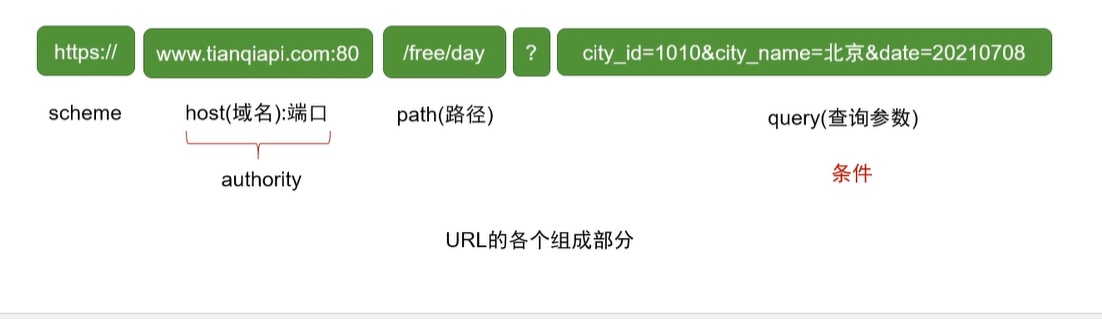
POST请求
主要目的:向服务端提交数据。
场景举例:用户注册的时候,填写表格里一堆的信息(姓名、性别、年龄、电话...),这些都是要提交给服务端的数据
表单
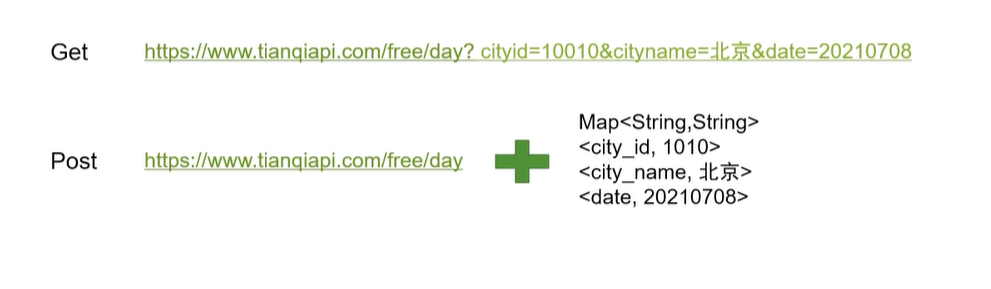

okHttp
使用步骤
1. 添加依赖
gradle
implementation 'com.squareup.okhttp3:okhttp:4.10.0'2. 创建OkHttpClient实例
java
OkHttpClient client = new OkHttpClient();这是进行网络请求的客户端,配置了连接池、超时设置等参数。
3. 创建Request对象构建请求
java
Request request = new Request.Builder()
.url("https://www.baidu.com")
.build();使用 Request.Builder 来构建 HTTP 请求,包括设置 URL 和请求方法(GET、POST 等)。
4. 发送请求
调用execute方法发送请求并获取服务器返回数据
java
Response response = client.newCall(request).execute();newCall(request).execute() 会同步地执行请求,并返回一个 Response 对象。异步执行可以使用 enqueue 方法。
5. 获取响应
java
final String responseData = response.body().string();从 Response 对象中获取响应体,并将其转为字符串。响应体只能读取一次,所以多次使用它,可能需要将其保存到其他地方。
更新 UI:
java
runOnUiThread(new Runnable() {
@Override
public void run() {
tv.setText(responseData);
}
});由于网络请求是在子线程中执行的,任何更新 UI 的操作都必须在主线程中进行。使用 runOnUiThread 来确保 UI 更新在主线程中执行。
示例
java
public class MainActivity extends AppCompatActivity implements View.OnClickListener {
private TextView tv;
private Button button;
@Override
protected void onCreate(Bundle savedInstanceState) {
super.onCreate(savedInstanceState);
setContentView(R.layout.activity_main);
button = findViewById(R.id.btn_send);
tv = findViewById(R.id.tv_response);
button.setOnClickListener(this);
}
@Override
public void onClick(View v) {
// 在子线程中进行网络请求
new Thread(new Runnable() {
@Override
public void run() {
// 创建 OkHttpClient 实例
OkHttpClient client = new OkHttpClient();
// 构建一个 GET 请求,指定请求的 URL
Request request = new Request.Builder()
.url("https://www.baidu.com")
.build();
try {
// 执行网络请求,并获取响应
Response response = client.newCall(request).execute();
// 获取响应体的字符串形式
final String responseData = response.body().string();
// 使用 runOnUiThread() 确保 UI 更新在主线程中进行
runOnUiThread(new Runnable() {
@Override
public void run() {
// 更新 TextView 的内容为网络请求的响应数据
tv.setText(responseData);
}
});
} catch (IOException e) {
// 捕获并打印可能发生的 IOException
e.printStackTrace();
}
}
}).start(); // 启动子线程进行网络请求
}
}Pull解析方式
Pull解析器是一种基于事件的解析方式,当解析器读取到XML文档中的开始标签、结束标签或文本内容时,会触发相应的事件。它是Android中处理XML的推荐方法之一,因其速度快且内存占用低。
1. 准备XML数据
假设我们有如下的XML数据:
xml
<users>
<user>
<name>John Doe</name>
<age>30</age>
<married>true</married>
</user>
<user>
<name>Jane Doe</name>
<age>25</age>
<married>false</married>
</user>
</users>2. 创建数据类
我们需要创建一个数据类来表示解析后的数据:
java
public class User {
private String name;
private int age;
private boolean married;
// ...
}3. 使用Pull解析器解析XML
在Activity或Fragment中使用Pull解析器解析XML数据:
java
public class MainActivity extends AppCompatActivity {
@Override
protected void onCreate(Bundle savedInstanceState) {
super.onCreate(savedInstanceState);
setContentView(R.layout.activity_main);
// XML字符串
String xmlData = "<users><user><name>John Doe</name><age>30</age><married>true</married></user><user><name>Jane Doe</name><age>25</age><married>false</married></user></users>";
try {
// 解析XML
List<User> users = parseXML(xmlData);
// 遍历解析得到的用户列表并打印日志
for (User user : users) {
Log.d("MainActivity", "User Name: " + user.getName());
Log.d("MainActivity", "User Age: " + user.getAge());
Log.d("MainActivity", "User Married: " + user.isMarried());
}
} catch (XmlPullParserException | IOException e) {
e.printStackTrace();
}
}
// 解析XML数据
private List<User> parseXML(String xmlData) throws XmlPullParserException, IOException {
List<User> users = null; // 用于存储用户对象的列表
User currentUser = null; // 当前正在解析的用户对象
boolean insideUser = false; // 标记当前是否在<user>标签内
// 创建XmlPullParserFactory和XmlPullParser实例
XmlPullParserFactory factory = XmlPullParserFactory.newInstance();
XmlPullParser parser = factory.newPullParser();
parser.setInput(new StringReader(xmlData)); // 设置解析器的输入为XML字符串
int eventType = parser.getEventType(); // 获取事件类型
while (eventType != XmlPullParser.END_DOCUMENT) { // 遍历整个文档
String tagName;
switch (eventType) {
case XmlPullParser.START_DOCUMENT:
users = new ArrayList<>(); // 初始化用户列表
break;
case XmlPullParser.START_TAG:
tagName = parser.getName(); // 获取标签名
if (tagName.equals("user")) { // 如果是<user>标签
insideUser = true; // 标记进入<user>标签
currentUser = new User(); // 创建一个新的User对象
} else if (currentUser != null) {
// 仅当在<user>标签内部时,才解析这些标签
if (tagName.equals("name") && insideUser) {
currentUser.setName(parser.nextText());
} else if (tagName.equals("age") && insideUser) {
currentUser.setAge(Integer.parseInt(parser.nextText()));
} else if (tagName.equals("married") && insideUser) {
currentUser.setMarried(Boolean.parseBoolean(parser.nextText()));
}
}
break;
case XmlPullParser.END_TAG:
tagName = parser.getName(); // 获取结束标签的名称
if (tagName.equals("user") && currentUser != null) {
users.add(currentUser); // 将解析完毕的用户对象添加到列表中
insideUser = false; // 标记离开<user>标签
}
break;
}
eventType = parser.next(); // 获取下一个事件
}
return users; // 返回解析得到的用户列表
}
}- 创建
XmlPullParserFactory和XmlPullParser实例。 - 设置解析器的输入为XML字符串。
- 使用
while循环遍历整个XML文档,根据事件类型(开始标签、结束标签、文本等)进行相应处理。 - 在遇到
<user>标签时,创建新的User对象并开始填充数据。 - 在遇到
</user>标签时,将填充完毕的User对象添加到List<User>中。 - 解析完成后,返回包含所有用户信息的列表。
感谢您的阅读
如有错误烦请指正
参考: